
Les souris et claviers les plus récents de Logitech ont une fonctionnalité supplémentaire intéressante appelée Flow. Flow vous permet d'utiliser une souris et un clavier sur plusieurs PC, tout comme Synergie ou Souris sans frontières , mais avec un processus de configuration beaucoup plus simple.
Logitech Flow n'est pas un programme distinct - vous devrez vous plonger dans l'application de configuration pour tout configurer.
Ce dont vous aurez besoin

Pour ce processus, vous aurez besoin de:
- Deux PC ou plus, exécutant Windows ou macOS. Ils doivent être sur le même réseau local.
- UNE souris Logitech compatible . Au moment de la rédaction de cet article, les modèles compatibles sont les MX Master 2S , MX Anywhere 2S , M585 , et M720 Triathlon souris. Pour une commutation fluide du clavier, vous aurez également besoin d'un clavier Logitech compatible, qui comprend le K780 , Morsure 0 , Comme un licker , et MK 850 claviers. (Vous ne faites pas avoir besoin un clavier Logitech compatible, juste une souris (voir la dernière section de ce guide pour plus d'informations.)
- Clés USB Logitech Unifying pour tous vos appareils ou Bluetooth sur les PC connectés. Mélanger et assortir est très bien.
Si vos appareils ne sont pas compatibles, vous devrez utiliser quelque chose comme Synergie à la place - sinon, lisez la suite.
Première étape: installer les options de Logitech
Si vous ne l'avez pas déjà fait, télécharger et installer les options Logitech à partir de ce lien sur tous les ordinateurs que vous souhaitez connecter via Flow. C’est un logiciel très pratique même sans cette fonctionnalité, permettant un contrôle gestuel et des raccourcis clavier personnalisés. Téléchargez simplement le programme d'installation et suivez les instructions à l'écran: sous Windows, double-cliquez sur le fichier d'installation, sous macOS, faites-le glisser dans le dossier Applications.
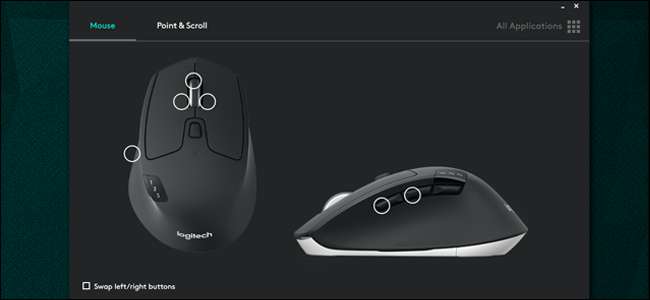
Une fois le programme installé, il devrait détecter automatiquement tous les produits Logitech compatibles. (Notez que ce n'est pas parce qu'une souris ou un clavier apparaît dans Logitech Options qu'il est compatible avec Flow.) Vous devrez utiliser la fonctionnalité multi-appareil de votre souris ou clavier pour l'associer à tous les ordinateurs, un par un.
Deuxième étape: associez vos souris et claviers
Pour ajouter manuellement un appareil aux options Logitech, utilisez le bouton multi-appareil pour passer à un canal secondaire, en le maintenant enfoncé jusqu'à ce que le voyant clignote rapidement, indiquant qu'il est prêt à être couplé via Bluetooth ou un récepteur Logitech Unifying. Cliquez sur «Ajouter des appareils» dans les options de Logitech, puis sur «Ajouter un appareil unificateur» si vous utilisez le dongle USB ou sur «Ajouter un appareil Bluetooth» si vous utilisez Bluetooth.

Pour un appareil Unifying, suivez les instructions à l'écran; pour un appareil Bluetooth, associez-le de la manière habituelle avec la boîte de dialogue Bluetooth de Windows ou de macOS —Il doit être détecté automatiquement par Logitech Options.

Répétez ce processus avec tous vos PC et périphériques d'entrée, en basculant vers les autres connexions si nécessaire. Une fois terminé, vous devriez voir un nouvel onglet «Flux» en haut des options de Logitech. Si Flow n'apparaît pas sur tous vos PC, essayez de réinstaller le programme et de redémarrer votre machine.

Troisième étape: établir la connexion de flux
Sur chaque machine, cliquez sur l'onglet Flux dans les options de Logitech. (Vous devrez peut-être changer de canal sur votre souris si vous n'en avez qu'un.) Si toutes vos machines sont connectées au même réseau, vous devriez les voir apparaître sur l'écran ci-dessous:
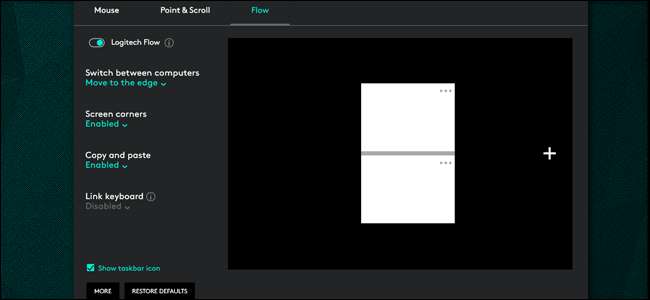
Les carrés blancs ou turquoise représentent les écrans de chaque machine et leurs positions relatives: là où ils se croisent avec une ligne grise, le curseur de la souris pourra passer entre eux de manière transparente. Cliquez et faites glisser pour organiser les carrés dans la même configuration que votre configuration réelle: si votre ordinateur portable est à gauche de votre écran de bureau, placez le carré correspondant à gauche, et ainsi de suite. Si vous ne savez pas quel carré représente quelle machine, cliquez sur l’élément de menu «…» pour voir le nom du PC.
Les options sur la gauche sont assez explicites. L'interrupteur à bascule de Logitech Flow active et désactive l'ensemble de la fonctionnalité, ce qui peut être utile si vous vous concentrez sur une seule tâche. Il est également disponible dans la zone de notification. Pour un changement plus intentionnel, il existe une option permettant de déplacer le curseur sur une autre machine uniquement lorsque le bouton Ctrl du clavier est maintenu enfoncé.

L'activation du copier-coller vous permettra de déplacer des éléments du presse-papiers du système d'exploitation entre les PC connectés. L'association de claviers ne devrait pas être requise si vous utilisez un modèle compatible Flow, mais un ajout manuel est disponible si vous en avez besoin.
Puis-je utiliser des claviers non Logitech avec Flow?

Non. La connexion Flow est configurée sur votre réseau local pour le transfert du curseur et d'autres éléments comme le copier-coller, mais les entrées réelles de l'ordinateur reposent sur des connexions USB ou Bluetooth spécifiques à tous les ordinateurs. Vous pouvez donc utiliser une souris Logitech sur plusieurs ordinateurs à la fois avec Flow, mais sans clavier Logitech compatible Flow, vous ne pourrez pas taper à distance.
Pour une solution plus universelle (qui demande malheureusement plus de travail à mettre en place), essayez Synergy KVM ou Microsoft Souris sans frontières . Ces programmes fonctionnent avec n'importe quelle souris ou clavier conventionnel.
Image credit: Logitech







